「副業を始めてみたいけど、パソコンって何を選べばいいんだろう?」 「新品は高いし、かといって安すぎる中古PCはなんだか不安…」
副業への第一歩を踏み出そうとするとき、多くの人がこの「パソコン選び」の壁にぶつかります。特に、物販やブログ、Web制作といった人気の副業では、パソコンは必須のツール。いわば、あなたのビジネスを支える「相棒」です。
普段、仕事で様々なパソコンに触れているITのプロから言わせてもらうと、副業のスタートに、高価な新品パソコンは必ずしも必要ありません。
実は、「適切な選び方」さえ知っていれば、3〜5万円程度の中古パソコンでも、副業で月5万円、10万円と稼ぐために十分すぎる性能が手に入ります。 むしろ、賢く中古を選んで初期投資を抑え、浮いたお金を自己投資や事業資金に回すことこそ、成功への近道だと考えています。
この記事では、ITのプロである現役SEの視点から、「なんとなく」ではなく「明確な根拠」を持って、あなたの相棒となる中古パソコンを選ぶ方法を徹底的に解説します。
この記事でわかること
- なぜ新品ではなく「中古」のパソコンで十分なのか
- 副業で使うパソコンに本当に必要なスペックとは?
- エンジニア目線での、安くても失敗しないパソコンの見極め方
- 【重要】現役SEが実際にチェックしている、信頼できる中古PCショップ
- 購入後に「しまった!」と後悔しないための最終チェックポイント
この記事を最後まで読めば、パソコン選びに対する不安は消え、自信を持ってあなたの副業を力強くサポートしてくれる最高の一台を見つけられるはずです。
それでは、具体的なパソコンの選び方を見ていきましょう。
1. なぜ副業のスタートに「中古パソコン」がおすすめなのか?
「パソコンを買うなら、やっぱり新品の方が安心でしょう?」
そう思う気持ちは、とてもよく分かります。しかし、こと「副業で稼ぐ」という目的においては、その考え方がかえって遠回りになってしまう可能性があるのです。
ここでは、ITのプロである私が、副業のスタートに「中古パソコン」を心からおすすめする2つの理由と、お得なパソコンを見つけるためのちょっとした秘訣をお話しします。
理由1:圧倒的なコストパフォーマンス
最大の理由は、言うまでもなく価格です。
副業に十分なスペックのパソコンを新品で買おうとすると、安くても8万円~10万円以上はかかります。しかし、これが中古になると、同等、あるいはそれ以上の性能を持つモデルが3万円~5万円程度で見つかるのが当たり前の世界です。
考えてみてください。手元に浮いた5万円があれば、あなたは何をしますか?
- ブログやWebデザインに関する専門書を10冊以上買う
- 有料のブログテーマや便利なツールを導入して作業を効率化する
- スキルアップのためのオンライン講座に申し込む
このように、抑えた初期費用を「稼ぐための自己投資」に回すことができます。これは、特に最初の収益が出るまで時間がかかりがちな副業において、非常に重要な戦略です。
理由2:実は十分すぎる性能
「中古だと、性能が低くてすぐに使えなくなりそう…」という心配も無用です。
ブログの執筆、物販サイトでの商品登録、簡単な画像編集といった副業のメイン作業は、実はそれほど高いマシンスペックを要求しません。
はっきり言って、3~5年前のビジネス向けノートパソコンでも、これらの作業には十分すぎるほどの性能を持っています。 最新のオンラインゲームをしたり、プロ向けの動画編集をしたりするのでなければ、オーバースペックになることさえあるのです。
大切なのは、「最新・最高の性能」を求めることではありません。「自分の目的に合った、必要十分な性能」を賢く見極めることです。それだけで、あなたのビジネスのスタートはもっと身軽で、もっと合理的になります。
【SE的コラム】法人向けリースアップ品は「当たり」が多い!
ここで、私が中古パソコンを選ぶ際によくチェックするポイントを一つご紹介します。それは「法人向けリースアップ品」を狙うことです。
これらは、企業がリース契約で一定期間(通常3~5年)使用した後に、契約終了で返却されたパソコンのこと。なぜこれがおすすめかと言うと、
- 定期的なメンテナンス:企業で使われるPCは、IT部門によって管理・メンテナンスされていることが多い。
- 安定した品質:そもそもビジネスモデルは、長時間の使用を前提とした頑丈で安定性の高い部品で作られている。
つまり、個人が使っていたPCよりも状態が良く、トラブルが少ない「当たり」の個体である可能性が高いのです。
この後の章で紹介する信頼できる中古PCショップでは、こうした質の高いリースアップ品を清掃・点検して販売しているケースが多くあります。これも、私が専門店での購入をおすすめする理由の一つです。
2. 【SEが断言】このスペックだけは押さえろ!副業用PCの「三種の神器」
さて、ここからが本題です。中古パソコン選びで失敗しないために、あなたがチェックすべきスペックは、たったの3つ。私はこれを「三種の神器」と呼んでいます。
「スペックと言われても、よく分からない…」という方もご安心ください。それぞれがパソコンの中でどんな働きをしているのか、身近なものに例えながら解説します。ここさえ押さえれば、あなたはもうカモにされることはありません。
① CPU(頭脳):Core i5(第8世代以降)を狙え!
例えるなら? → PCの「頭脳の回転の速さ」
CPUは、パソコンのあらゆる処理を担う中心的なパーツです。この性能が高いほど、複雑な計算や複数作業を同時に行っても、スムーズに動作します。
例えば物販(せどり)では、複数のショッピングサイトをタブで大量に開き、価格比較ツールを動かしながら、同時にExcelで利益計算を行う…といったマルチタスクが日常茶飯事です。CPUの性能が低いと、このリサーチや計算の場面で「カクカク…」「フリーズ…」といったストレスが発生し、貴重な仕入れのチャンスを逃したり、作業効率が大幅に低下したりします。
そこでおすすめなのが「Intel Core i5」です。
さらに、SEとしてもう一歩踏み込んでアドバイスするなら「第8世代以降」のCore i5を選んでください。Core i5-8250Uのように、型番の最初の数字が「8」から始まるものが目印です。
② メモリ(作業机):最低8GB、できれば16GBが理想!
例えるなら? → 作業をするための「机の広さ」
メモリは、CPUが処理するデータを一時的に置いておくための場所です。机が広ければたくさんの書類や道具を広げておけるように、メモリ容量が大きいほど、多くのソフトやタブを同時に開いてもパソコンの動作が安定します。
最低でも8GBは確保してください。これがあれば、前述したような副業の基本的な作業で不満を感じることは少ないでしょう。
もし予算に少し余裕があるなら、16GBを強くおすすめします。机の広さが2倍になるイメージで、複数の作業を同時に行う際の安定感が格段に増します。将来的に少し凝った画像編集や動画編集に挑戦したくなったときでも、安心して対応できます。
③ ストレージ(本棚):迷わずSSDを選ぶべし!
例えるなら? → データをしまっておく「本棚」
ストレージは、作成したファイルやソフトなどを長期間保存しておくパーツです。これにはHDDとSSDの2種類がありますが、選ぶべきは断然SSD(エスエスディー)です。
HDDとSSDの違いは、目的のデータを取り出す速さ。HDDが「広い図書館で、本の場所を探すのに時間がかかる」イメージなら、SSDは「完璧に整理された自分の本棚から、瞬時に本を取り出す」イメージです。
パソコンの電源ON/OFF、ソフトの起動、ファイルの保存など、あらゆる場面でこの「速度」が影響します。一度SSDの速さを体験すると、もうHDDには戻れません。
補足:グラフィックボードは必要?
よく「グラボ」と略されるパーツですが、これは主に3Dゲームや高度な映像処理を専門に行うためのものです。ブログ執筆や物販、簡単なWebサイト制作がメインの副業であれば、グラフィックボードは不要です。 CPUに内蔵されているグラフィック機能で全く問題ありません。
高価なグラボ搭載PCを選ばないことも、コストを抑えるための重要な知識です。
3. 【本題】どこで買う?SEの私が本気でおすすめする信頼の中古PCショップ3選
必要なスペック(三種の神器)が分かったところで、次の一歩は「どこで買うか?」です。
中古パソコンは、どこで買っても同じというわけではありません。特に初心者の場合、この「購入場所選び」が、PC選びの成否を分けると言っても過言ではないのです。
ここからは、私が実際にPCを選ぶ際にチェックしたり、同僚のエンジニアにも評判が良かったりする、信頼性の高いショップを3つに厳選してご紹介します。どのショップも品質管理と保証がしっかりしているので、初めての方でも安心して購入できますよ。
(※この記事にはアフィリエイトリンクが含まれます。リンク先のサイトで商品を購入すると、当ブログに一部収益が発生します)
おすすめショップ①:品質最優先なら【Qualit(クオリット)】
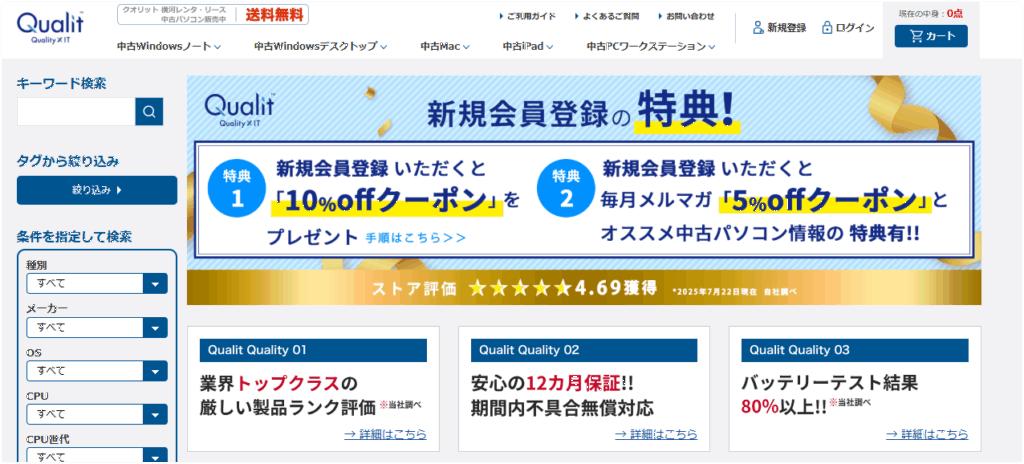
私たちエンジニアの視点から見ると、「法人で使われていたPC」は非常に魅力的です。なぜなら、企業ユースのPCは頑丈な作りのものが多く、専門部署によって管理されていたため状態が良い傾向にあるからです。Qualitでは、それらのPCを約30項目にも及ぶ厳しい品質チェックとクリーニングを経て商品化しています。
「安かろう悪かろう」を絶対に避けたい、『保険』の意味も込めて、安心できる一台を選びたいという方に最もおすすめできるショップです。
おすすめショップ②:手厚い保証で選ぶなら【PC WRAP(ピーシーラップ)】
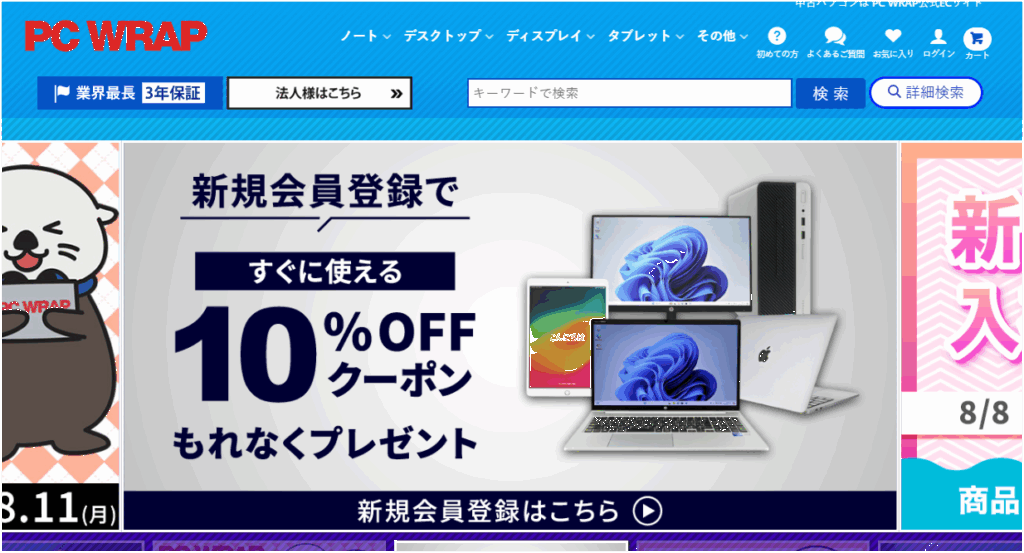
私たちエンジニアは、「これだけ長い保証を付けられるのは、自社の扱う製品の品質と検品体制に絶対の自信があるからだ」と考えます。実際にPC WRAPは、導入実績20年以上、官公庁や上場企業への納入実績も豊富な老舗です。
しっかりとした品質のPCを、万が一の時も安心の保証付きで手に入れたい。そんな、コストと安心感を両立させたい方に最適なショップです。
おすすめショップ③:価格と掘り出し物で選ぶなら【ジャンクワールド】
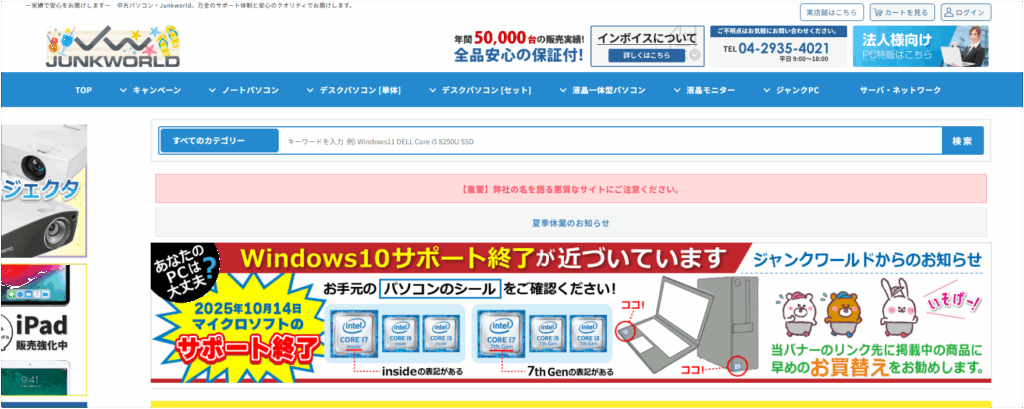
ただし、エンジニアとして正直にお伝えすると、その安さにはトレードオフがあります。それは保証期間が30日間と短い点です。
これは「安かろう悪かろう」というわけではなく、「販売価格を極限まで下げる代わりに、長期保証などのコストをカットする」という明確な方針の表れです。そのため、このショップは「PCの基本が分かり、届いてすぐに動作チェックをしっかり行える人」向けと言えます。商品到着後、保証期間内に念入りに動作確認を行い、もし何かあればすぐに連絡する。このひと手間を惜しまないことで、その価格メリットを最大限に享受できます。
リスクを理解した上で、最高のコストパフォーマンスを追求したい玄人志向の方に、ぜひチェックしてみてほしいショップです。
4. (比較)フリマアプリやオークションはなぜ避けるべきか?
ここまで信頼できる中古PC専門店をご紹介してきましたが、中には「フリマアプリやネットオークションの方がもっと安いんじゃない?」と考える方もいらっしゃるかもしれません。
確かに、タイミングが良ければ驚くような価格で出品されていることもあります。しかし、特にパソコン初心者が個人間取引に手を出すのは、非常にリスクが高いと私は考えています。それは、一見安く見えても、結果的に「安物買いの銭失い」になってしまう可能性を秘めているからです。
SEの視点から、その具体的な理由を3つ解説します。
理由1:品質の保証が一切ない
専門店で販売されているPCは、プロによる動作チェックやクリーニング、データ消去が行われています。しかし、個人が出品しているPCは、その品質が全く担保されていません。
- 隠れた不具合:出品者自身も気づいていない不具合(特定のUSBポートが反応しない、バッテリーが異常に消耗しているなど)が隠れている可能性があります。
- 衛生的な問題:内部にホコリが溜まっていたり、キーボードの隙間に汚れが詰まっていたりすることも少なくありません。
- データの消去が不完全:前の所有者のデータが完全に消去されておらず、トラブルの原因となるリスクもゼロではありません。
これらのリスクを、購入者自身が見極めて対処する必要があります。
理由2:トラブル時に「自己責任」となる
これが最大のデメリットです。専門店であれば、初期不良や故障に対して保証期間内の返品・交換・修理といった対応をしてもらえます。
しかし、個人間取引は「ノークレーム・ノーリターン」が基本です。購入後に「電源が入らない」「説明と違う不具合があった」といった問題が発生しても、基本的には全て自己責任。出品者が対応してくれるケースは稀で、最悪の場合、支払ったお金が無駄になってしまいます。
数千円の違いを求めた結果、数万円の修理費がかかったり、PC自体がただの箱になってしまったりするのでは、本末転倒です。
理由3:ウイルスのリスク
考えたくないことですが、悪意のある出品者がウイルスを仕込んだPCを販売している可能性も否定できません。
専門店では、OSのクリーンインストール(初期化)を行うことで、こうしたリスクを排除しています。しかし、個人が出品しているPCが同じように安全な状態であるという保証はどこにもありません。あなたの個人情報や、これから始めるビジネスの大切な情報を守るためにも、このリスクは決して軽視できません。
以上の理由から、私は「パソコンの購入は、信頼できる専門店から」と強く推奨します。
専門店が提供する「保証」や「サポート」は、単なるおまけではありません。それは、あなたが安心して副業に集中するための「保険」であり、その対価として数千円を支払う価値は十分にあるのです。
5. 購入前に最終確認!失敗を避けるための確認リスト
さて、これまでの情報を元に、買いたいパソコンの候補がいくつか見つかったかもしれません。
ここでは、あなたが購入ボタンを「ポチッ」と押すその直前に、もう一度だけ確認してほしい最終チェックリストをご用意しました。このひと手間が、購入後の「しまった!」を防ぐ最後の砦となります。
① バッテリーの消耗具合はどうか?
ノートパソコンをカフェや外出先で使いたいと考えているなら、これは非常に重要なポイントです。
中古PCのバッテリーは、ある程度消耗しているのが普通です。商品説明の欄に「バッテリー残量〇%以上」「ACアダプターを抜いて〇時間駆動を確認」といった記載があるかを確認しましょう。
特に記載がない場合は、「バッテリーは消耗しており、ACアダプターに繋いでの使用が前提」と考えておくのが安全です。自分の使い方に合うかどうか、しっかり確認してください。
② 搭載OSは「Windows 11」か?
スペックの章でも触れましたが、OSは「Windows 11」が搭載されているか、またはWindows 11にアップグレード可能か(CPUが第8世代以降か)を必ず確認してください。
Windows 10は2025年10月にサポートが終了します。それ以降はセキュリティ更新プログラムが提供されなくなり、危険な状態になります。これから長く安心して使い続けるために、Windows 11への対応は必須条件です。
③ 保証期間とサポート体制は十分か?
万が一のトラブルに備え、ショップの保証内容は必ず再確認しましょう。
- 保証期間の長さは?(30日、90日、1年、3年など)
- 初期不良の対応は?(返品・交換は可能か、送料はどちらが負担するか)
特に、先ほど紹介した「ジャンクワールド」のような保証期間が短いショップで購入する場合は、商品到着後すぐに念入りな動作確認を行うことが大切です。
④ 付属品に「ACアダプター」は含まれているか?
「そんなの当たり前じゃないか」と思うかもしれませんが、ごく稀にACアダプター(充電器)が別売りになっているケースがあります。
商品説明の「付属品」の項目を必ずチェックし、「ACアダプター」の記載があることを確認しましょう。これが無いと、届いてもすぐに使うことができず、別途数千円の追加出費が必要になってしまいます。
6. まとめ
最後までお読みいただき、ありがとうございました。 ここまで読んだあなたは、もう「何となく」でパソコンを選ぶことなく、「明確な根拠」を持って、自分の力で最適な一台を見つけ出す知識を手に入れたはずです。
最後に、これだけは覚えておいてほしいという重要なポイントを振り返りましょう。
【ポイント①】押さえるべきスペックは「三種の神器」だけ 難しい専門用語を覚える必要はありません。以下の3つを満たすPCを探せば、あなたの副業は快適になります。
- CPU:Core i5(第8世代以降)
- メモリ:8GB以上(できれば16GB)
- ストレージ:SSD搭載
【ポイント②】購入場所が最も重要 同じスペックでも、どこで買うかによって安心感は全く違います。「保証」や「サポート」という名の保険が、あなたの挑戦を支えてくれます。フリマアプリなどの個人間取引は避け、信頼できる専門店を選びましょう。
ご紹介したショップなら、上記の条件を満たすパソコンが3万円~5万円台という驚きの価格で見つかります。それは、新品のパソコンを買うのに比べて、5万円以上の節約になるかもしれません。
その浮いた5万円で、あなたのビジネスはさらに加速するはずです。
さあ、あとは行動あるのみです。まずは気軽にショップのサイトを覗いて、どんな「相棒」候補がいるのか、その目で確かめてみてください。
▼ご紹介した中古PCショップはこちら▼
この記事が、あなたの副業への輝かしい第一歩を力強く後押しできたなら、これ以上に嬉しいことはありません。 あなたの挑戦を、心から応援しています!







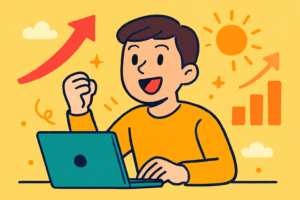
コメント